Meshlab pour impression 3D
Cet article est une ébauche à compléter. Une ébauche est une entrée ayant un contenu (très) maigre et qui a donc besoin d'un auteur.
Qu'est-ce que Meshlab ?
MeshLab est un logiciel libre de traitement de maillages(Mesh) 3D. Ce programme a été développé depuis 2005 par l'ISTI et le CNR dans le but de fournir un outil généraliste pour la manipulation et l'édition de modèles 3D conséquents, provenant notamment de scans 3D.
Pour ce faire, il propose différents filtres de nettoyage du maillage (suppression des vertex non référencés, suppression des doubles, unification cohérente, remplissage automatique des trous, élimination des compostants isolés,etc.), des outils de re-maillage (simplification, subdivision, reconstruction de surfaces...), de montage, de lissage, des fonctions de suppression de bruits (adoucissement, etc.) ainsi que des options de conversions de formats.
Meshlab comprend aussi d'autres outils utiles pour l'impression 3D ; parmi eux celui de tranchage permettant d'explorter des sections planes d'un maillage au format SVG ; ou encore l'outil de mesure grâce auquel il est possible de calculer la distance entre deux points de maillage.
MeshLab est disponible sous différentes plates-formes, dont Windows, Linux et Mac OS X. Il supporte les formats de stockage suivants : PLY, STL, OFF, 3DS, VRML 2.0, X3D et COLLADA.
MeshLab est utilisé dans de nombreux domaines de recherche et universitaires, tels que la microbiologie, la gestion du patrimoine culture2, la reconstruction de surfaces et l'impression tri-dimensionnelle.
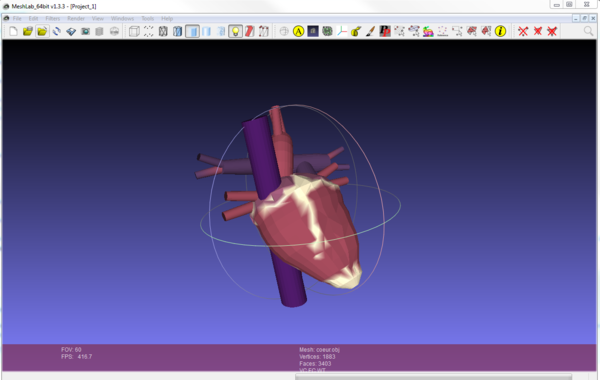
Quelles sont ses fonctionnalités ?
- Sélection interactive et suppression de portion de mailles. Même pour les modèles larges.
- Interface de colorimétrie pour la sélection, le lissage et le coloriages des mailles
- Import/Export de beaucoup de format de fichier de dessin 2D
- import:PLY, STL, OFF, OBJ, 3DS, COLLADA, PTX, V3D, PTS, APTS, XYZ, GTS, TRI, ASC, X3D, X3DV, VRML, ALN
- export:PLY, STL, OFF, OBJ, 3DS, COLLADA, VRML, DXF, GTS, U3D, IDTF, X3D
- Filtre de remaillage
- Filtre de couleur et d'inspection variés
- Outils de scannage 3D
- Outils de mesures et de slicing
Importer des modèles 3D et exporter en .stl pour l'impression 3D
On peut utiliser Meshlab pour transcoder à peu près n'importe quel format.
Par exemple, Google sketchup (free version) ne peut qu'exporter des fichiers en .DAE, (Format collada), à moins qu'un plugin spécifique ne soit installé. En principe, pour les interfaces utilisateur et les slicers des imprimantes 3D, il est nécessaire d'avoir un fichier au format .STL. Certaines imprimantes peuvent lire du.obj ou du .ply ; cependant il est conseillé d'utiliser du .STL puisqu'il s'agit du standard pour l'échange open source d'objet 3D imprimable.
Ainis, Meshlab permet donc de convertir un fichier en fichier .STL.
Exemple d'importation .dae:
- File -> Import Mesh
Il est possible de fixer des mailles ou faire d'autres manipulation grâce aux diverses fonctionnalités. Pour les novices, NetFabb est cependant plus simple.
To export as .stl:
- File -> Export Mesh as
Triangle reduction and repair
Meshlab inclut plusieurs algorithmes permettant de réparer ou de simplifier des mailles. Voici une description de quelques-uns :
Réducation de triangle
Première étape:
Menu File -> Import Mesh
Seconde étape :
- Cochez l'icône filaire en haut
Troisième étape:
- Sélectionnez le (peut-être) meilleur filtre de réduction de triangle
Menu Filters -> Remeshing, simplification, and Reconstruction Quadric Edge Collapse Decimation
Quatrième étape:
- Maintenant dans la petite fenêtre :
- Tick "preserve Normal", maybe also "preserve topology"
- Enter target number of faces or enter a fraction, e.g. 0.25
- Apply
Réparation de maillage
Pour vérifier que l'objet est non-multiple :
Render -> Show non manif edges Render -> Show non-manif vertices
Les deux opérations montreront une petite boîte qui indique combien d’éléments sont faux. En outre, les "taches" défectueuses sont peintes en rose ou en rouge.
Voici une liste des opérations de nettoyage populaires effectuées par John K. Johnstone (retrieved oct. 2015):
Supprimer les faces et les sommets en double:
Filters -> Cleaning and Repairing -> Remove Duplicate Faces Filters -> Cleaning and Repairing -> Remove Duplicated Vertex
Combler les trous :
Filters -> Remeshing, Simplification and Reconstruction -> Close Holes
Orienter les faces (toutes les faces doivent pointer vers l'extérieur :
Filters->Normals, Curvatures and Orientation->Re-Orient All Faces Coherently
Merging models into a single one (mashups)
Imaginez que vous avez deux ou plusieurs objets que vous souhaitez fusionner. P.e dans le simple but de fusionner des modèles qui sont déjà en bonne position. Aligner des modèles et fusionner des mailles("Mesh merging") est plus compliqué. Avec des outils comme Google Sketchup ou Netfabb est plus simple. Faites le donc dans ces logiciels et exporter les modèles séparément, ensuite, vous pouvez ouvrir chaque modèle dans Meshlab.
Merging the easy way
Dans le cas le plus simple, les objets sont déjà en bonne position. Utilisez Netfabb par exemple. On peut déplacer des objets dans Meshlab, mais c'est difficile, donc mieux vaut le faire avant ...
- Import the STL Files (two or more)
File -> Import Mesh File -> Import Mesh
- Menu Filters->Layer and Attribute Management->Flatten Visible Layers
- File->Export Mesh as
Liens
Voir aussi liste de http://meshlab.sourceforge.net/
Autres logiciels
- Netfabb Basic, Netfabb Pro, etc.
- Voir aussi liste de http://meshrepair.org/